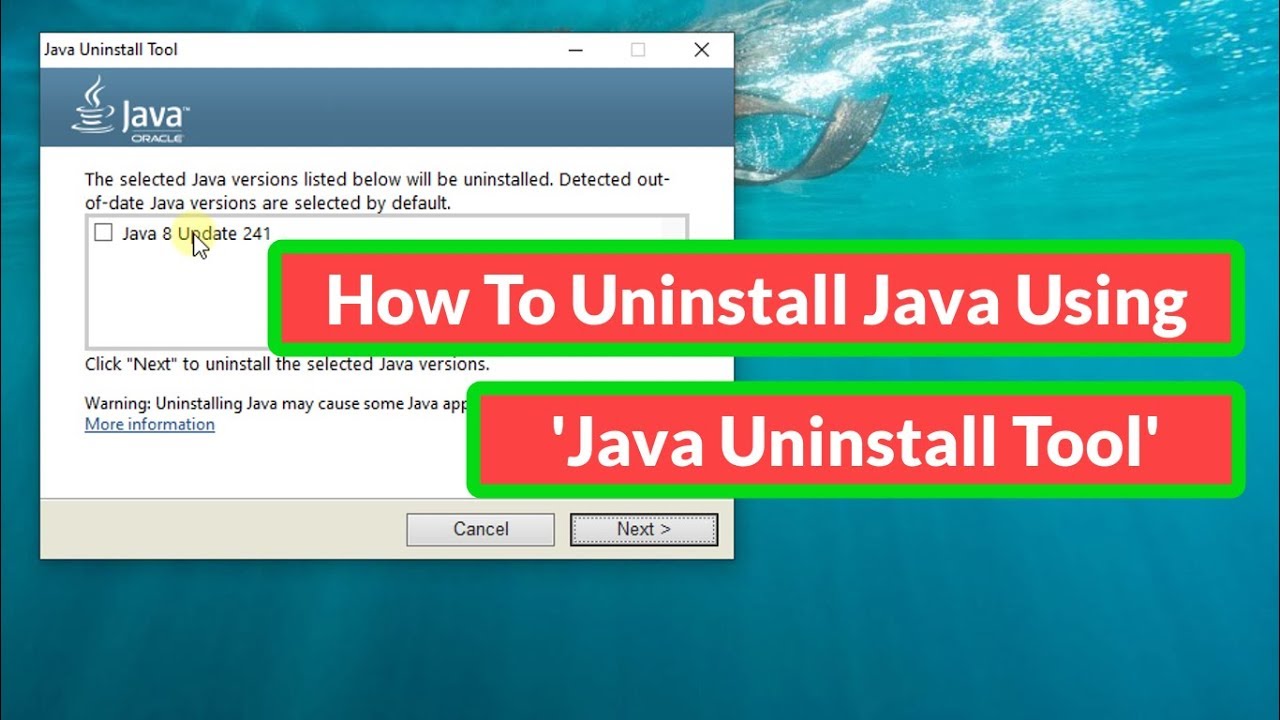
En este artículo te explicaremos cómo desinstalar Java utilizando la herramienta de desinstalación de Java. A continuación, te mostraremos los pasos que debes seguir:
Paso 1: Copiar la URL de la herramienta de desinstalación de Java
Para comenzar, copia la URL de la herramienta de desinstalación de Java desde la descripción de este artículo y pégala en la barra de búsqueda de tu navegador.
Paso 2: Acceder a la herramienta de desinstalación de Java
Una vez que hayas ingresado la URL, haz clic en el enlace de la herramienta de desinstalación de Java.
Paso 3: Aceptar los términos y continuar
Al acceder a la herramienta de desinstalación, asegúrate de leer los términos y condiciones y, si estás de acuerdo, haz clic en Acepto los términos y quiero continuar.
Paso 4: Abrir el archivo descargado
A continuación, se descargará un archivo en tu dispositivo. Ábrelo haciendo clic en él.
Paso 5: Continuar con la desinstalación
Una vez que hayas abierto el archivo descargado, haz clic en Aceptar para continuar con la desinstalación.
Paso 6: Seleccionar Java y desinstalarlo
En la siguiente pantalla, selecciona Java en la lista de programas instalados y haz clic en Siguiente. Luego, confirma la desinstalación haciendo clic en Sí cuando se te solicite.
Paso 7: Desinstalación exitosa
¡Felicidades! Has desinstalado Java correctamente. Gracias por leer nuestro artículo. Esperamos que esta guía te haya sido de ayuda para resolver tu problema. No olvides dejar tus comentarios y sugerencias. ¡Nos vemos en el próximo artículo!
